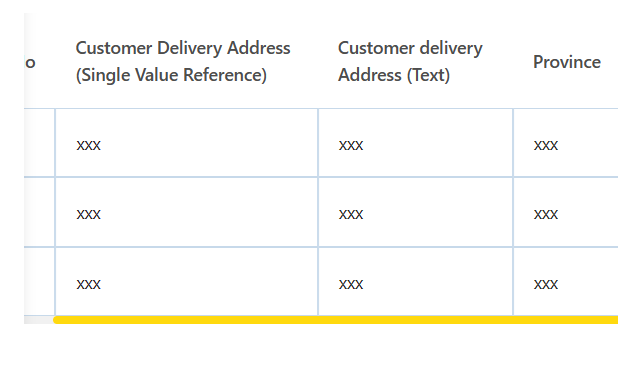说明
以下是基于element-ui的部分组件
版本:"element-ui": "^2.15.10"
el-table
表格居中的样式穿透
/*
el-table样式穿透 表格居中
*/
/deep/ .el-table th > .cell {
text-align: center;
}
/deep/ .el-table .cell {
text-align: center;
}
el-input
输入框内边距穿透
/*输入框*/
/deep/ .title-input .el-input__inner {
padding: 0;
}
未穿透前,输入框的内边距相对于整个输入框的长度来说太大,如下图所示
因此需要穿透,将内边距设置为0,此时可完整显示输入框内容,如下图所示
el-select
下拉框样式穿透,显示的字体颜色
/*下拉框显示的文字*/
/deep/ .red-select .el-input__inner {
font-weight: bold; /* 修改文字粗细*/
color: red; /* 修改文字颜色 在el-select上添加 class="red.select" 即可生效*/
}
/deep/ .green-select .el-input__inner {
font-weight: bold; /* 修改文字粗细*/
color: green; /* 修改文字颜色*/
}
/deep/ .yellow-select .el-input__inner {
font-weight: bold; /* 修改文字粗细*/
color: yellowgreen; /* 修改文字颜色*/
}
使用
<el-select v-model.number="row.stroke_code" :class="showStyle(row.stroke_code)" size="mini" placeholder="请选择">
<el-option
v-for="item in travelCodeList"
:key="item.value"
:label="item.label"
:value="item.value"
:class="showColor(item.value)"
/>
</el-select>
此处做了样式绑定,根据不同的值,显示不同的颜色
// 样式计算
showStyle()
{
return (code) => {
return code === 2 ? 'green-select' : code === 1 ? 'yellow-select' : 'red-select'
}
}
此时,该处的下拉框显示的文字颜色为红色,如下图所示(所有效果)
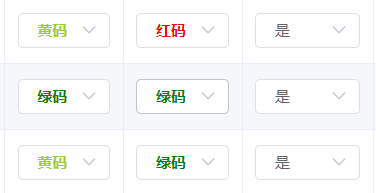
由图可知,在el-select上添加class="red-select"或者其他颜色的class即可生效
最右边的是未加class的下拉框,可见其文字颜色为黑色,即默认状态的颜色
下拉选项的颜色
下拉选项的颜色并不需要穿透,只需要在el-option上添加样式即可
<el-select v-model.number="row.stroke_code" size="mini" placeholder="请选择">
<el-option
v-for="item in travelCodeList"
:key="item.value"
:label="item.label"
:value="item.value"
:class="showColor(item.value)"
/>
</el-select>
代码中的class="showColor(item.value)"是为了动态显示下拉选项的颜色
// 各种码的颜色的样式计算
showColor()
{
return (code) => {
return code === 2 ? 'green' : code === 1 ? 'yellow' : 'red'
}
}
其效果如下图所示
antd-table
有些情况下我们需要改变table的样式,比如说表格的边框,表头的背景色等等
表格边框
首先设置表格的基本属性
<Table
rowClassName="editable-row"
columns={customerDeliveryInformationTableColumn}
dataSource={data}
scroll={{ x: true }}
>
</Table>
初初始样式如下
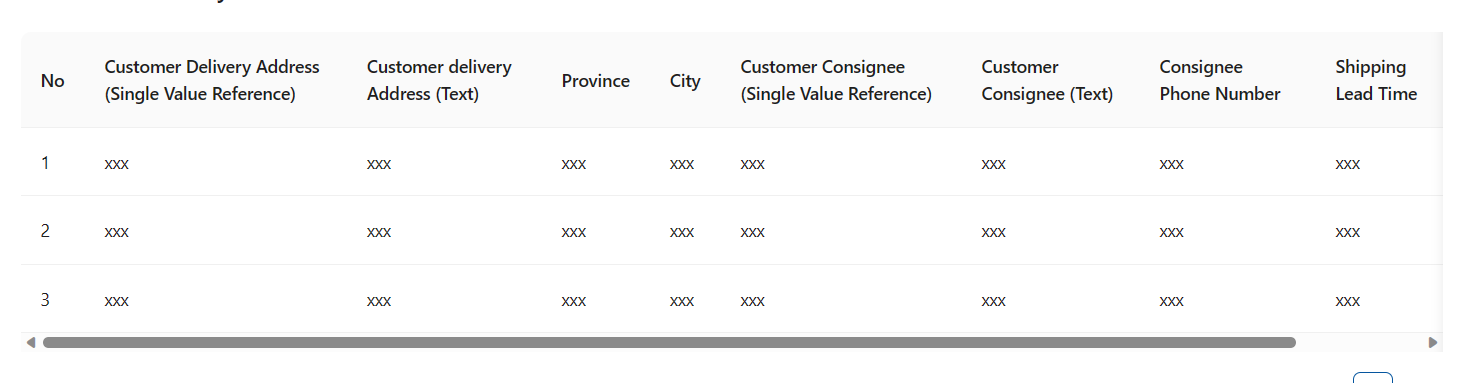
现在我们需要取消表头的边框以及标题之间的边框,因此需要自定义样式
// table表头
& .ant-table-thead > tr > th {
// 表头的背景色
background-color: transparent;
color: #4d4d4d;
&::before {
// 表头的左边框
width: 0 !important;
}
}
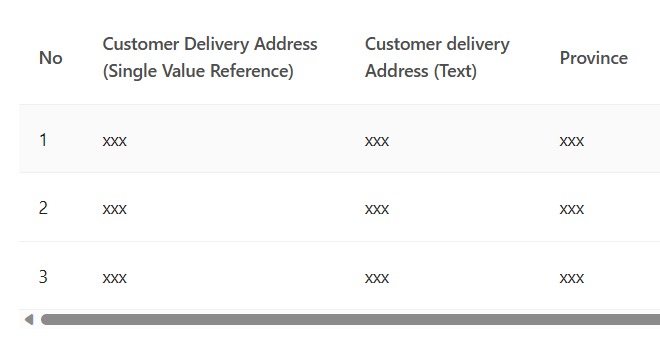
现在我们设置行的样式:
// table表头取消边框
& .ant-table-thead > tr > th {
border: none;
border-inline-end: none !important;
background-color: white;
}
& .editable-row > td {
border: 1px solid #c7d9ea !important;
}
// table开启多选时 选中行的背景色
:where(.css-dev-only-do-not-override-108bl21).ant-table-wrapper .ant-table-tbody .ant-table-row.ant-table-row-selected >.ant-table-cell {
background-color: #ddf2f5 !important;
}
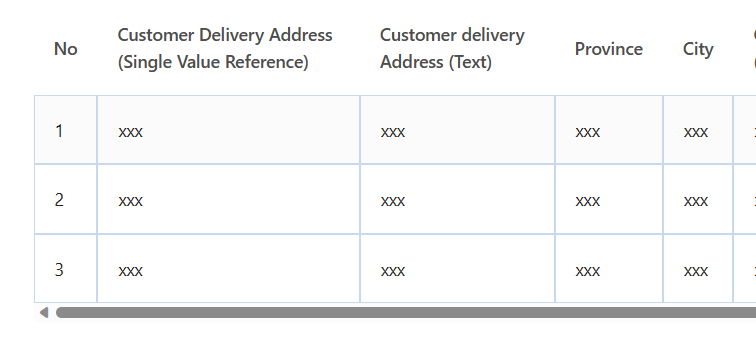
滚动条样式
/* 自定义滚动条样式 */
::-webkit-scrollbar {
height: 7px;
}
::-webkit-scrollbar-track {
background: #f1f1f1; /* 背景颜色 */
}
::-webkit-scrollbar-thumb {
margin-top: 5px;
border-radius: 10px;
background: #ffd90e; /* 滚动条颜色 */
}
::-webkit-scrollbar-thumb:hover {
background: #ffd90e; /* 鼠标悬停时的颜色 */
border-radius: 10px;
}
/* 火狐浏览器 */
* {
scrollbar-width: auto; /* 滚动条宽度 */
scrollbar-color: #ffd90e #f1f1f1; /* 滚动条颜色和背景颜色 */
}